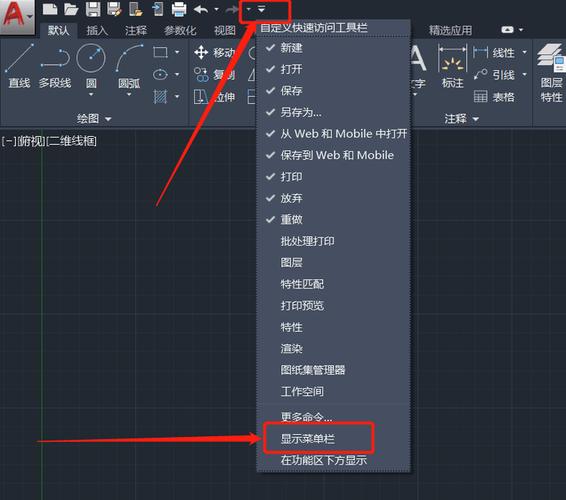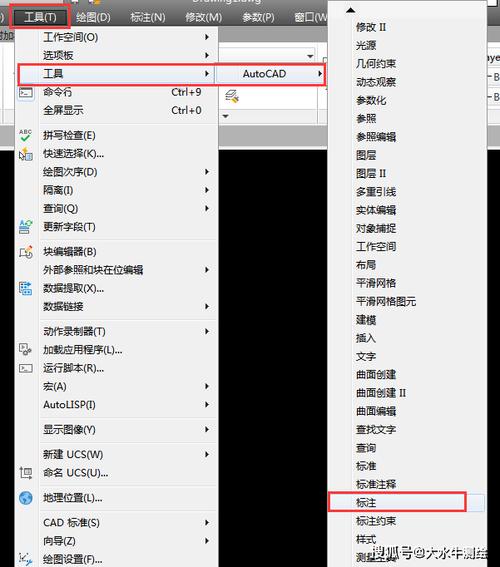本文概述:在使用CAD软件进行设计和绘图时,命令栏是一个非常重要的工具,它可以让用户快速输入并执行各种命令。然而,有时候由于设置或操作失误,命令栏可能会不小心关闭或消失。下面我们将介绍两种方法来调出CAD中的命令栏,以帮助用户恢复正常功能。
在CAD软件中,**命令栏**是用户与软件之间交流的重要界面之一。它不仅允许输入具体的**命令**,还提供了执行过程中的反馈,比如在执行某些复杂命令时的参数状态。因此,当**命令栏**不可见时,极有可能影响工作效率和操作流畅度。以下是调出CAD命令栏的两种常用方法。
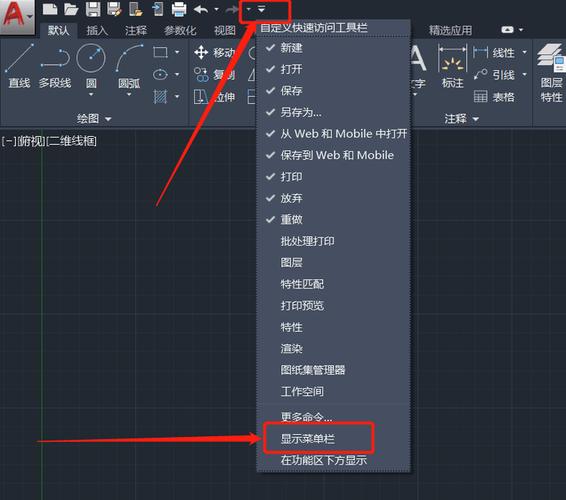
方法一:通过视图菜单
大多数CAD软件都有一个菜单栏,其中包含“视图”选项。在这个菜单下,用户可以找到很多关于如何调整用户界面的选项。对于调出命令栏,可以遵循以下步骤:1. 在CAD软件的顶部菜单栏中,点击“视图”菜单。2. 在下拉菜单中,寻找包含“显示工具栏”或类似名称的选项。3. 点击“显示工具栏”,勾选“命令栏”选项。通过这些步骤,一般情况下,**命令栏**应该重新出现在界面上。如果这一方法未能解决问题,请尝试检查其他可能被隐藏的窗口选项,因为不同版本的CAD可能有不同的布局和选项配置。
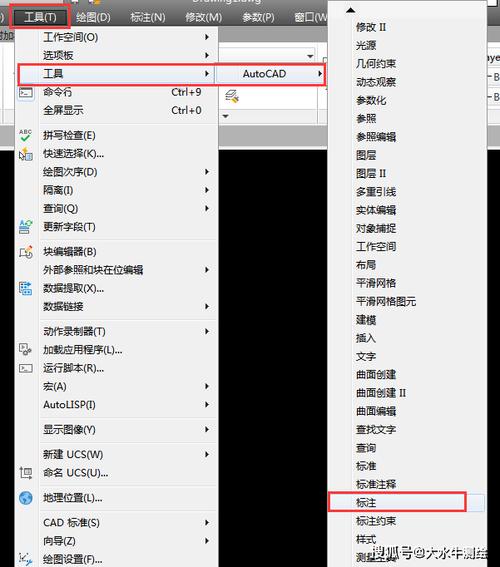
方法二:使用快捷键或命令行恢复
如果视图菜单没有效果,那么使用快捷键或直接通过**命令行**可能是另一种有效的方法。这通常适用于对CAD软件较为熟悉的用户。这种方法涉及使用一些特定命令来重置界面设置,或者通过快捷键快速恢复默认布局。1. 打开CAD软件后,确保所有窗口都处于激活状态。2. 按下“Ctrl+9”快捷键。这是许多CAD版本中用于显示或隐藏命令栏的快捷方式。3. 如果快捷键不起作用,可以在命令行中输入“COMMANDLINE”并确认。这条命令通常用于打开或关闭**命令栏**。这种方法相对简单且快速,对于习惯键盘操作的用户来说尤为便利。但需要注意的一点是,不同的CAD版本可能支持不同的快捷键,因此在尝试本方法时应当确保所使用的CAD版本的快捷键设置。
解决方案的常见问题及建议
在实施上述方法时,有时候可能遇到这样或那样的问题。例如,软件可能因为错误安装或异常配置导致界面元素难以恢复。此时,一个常见的建议是恢复软件的默认设置。这通常可通过软件的恢复工具或设置菜单实现。不过,恢复默认设置可能会重置所有个性化配置,需要用户做好备份准备。此外,如果任何方法均未奏效,还可以尝试在官方论坛或技术支持渠道寻求帮助。很多CAD软件公司提供详细的客户支持服务,可以帮助你解决因软件异常导致的问题。综上所述,调出CAD的命令栏虽然看似简单,但需要根据实际情况选择适合的方法。在掌握了上述技巧后,用户可以更为自如地处理界面设置问题,提高工作效率。此外,在日常使用过程中,建议随时留意命令栏的位置及其显示状态,以防在关键时刻出现不必要的麻烦。对于初学者来说,熟悉这些功能和设置不仅能够增强软件操作技能,还可加深对CAD系统结构和功能界面的理解。
BIM技术是未来的趋势,学习、了解掌握更多BIM前言技术是大势所趋,欢迎更多BIMer加入BIM中文网大家庭(http://www.wanbim.com),一起共同探讨学习BIM技术,了解BIM应用!